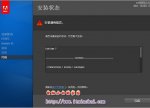PS反应慢的原因,XP的SP3补丁造成的ps CS3反应慢.解决办法
来源:不详
作者:不详
学习:4482人次
PS反应慢的原因,XP的SP3补丁造成的ps CS3反应慢。解决办法
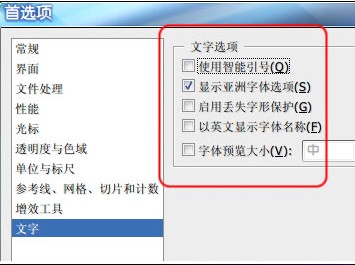
其它问题
两个选项的功能:
字体预览大小:
显示亚洲字体:
默认情况下,非中文、日文或朝鲜语版本的ps 将隐藏在“字符”调板和“段落”调板中出现的亚洲文字的选项。为了在这些版本的 ps中查看和设置处理中文、日文和朝鲜语文字的选项,必须在“首选项”对话框中选择“显示亚洲字体选项”。还可以控制字体名称的显示方式 --用英语还是用本国语言。
显示亚洲字体:
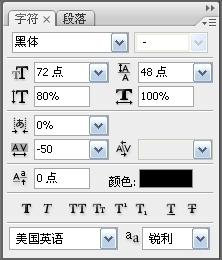
不显示亚洲字体:

学习 · 提示
相关教程
关注大神微博加入>>
网友求助,请回答!